Instagram のストーリーに投稿を共有できない理由とその修正方法は? – テックカルト
その他 / / September 14, 2023
ソーシャル メディアでは、あらゆる瞬間が徐々にストーリーや投稿に変換されます。 Instagram などのプラットフォームは、コンテンツのエンゲージメントとリーチを増やすのに役立つ複数の機能を提供します。 そのような機能の 1 つは、自分の投稿か他の人の投稿かに関係なく、ストーリー上の投稿を共有する機能です。 ただし、ユーザーが問題に直面し、Instagram のストーリーに投稿を共有できない場合があります。 なぜこれが起こるのか、そしてそれを修正する方法は何ですか? 確認してみましょう!

目次
Instagram ストーリーに投稿を共有できないのはなぜですか?
ストーリーに投稿を追加 ユーザーがお気に入りの投稿をフォロワーと共有する簡単かつダイナミックな方法になりました。 タップするだけで、ストーリーに投稿を重ねたり、ステッカーを追加したり、アップロードしたりできます。 一部のユーザーはストーリーに自分の投稿をアップロードできず、他のユーザーの投稿を共有する際に問題が発生する場合があります。 後者の問題は、ストーリー上で非公開アカウントの投稿を共有しようとした場合、または共有権限が制限されている場合に発生します。 両方のケースを見てみましょう。
Instagramのストーリーに投稿を共有できない問題を修正する方法
創造力の限りを尽くして完璧な投稿を作成したのに、それがストーリーに反映されないことに気付いた場合、その葛藤は現実のものになります。 通常、バグや不具合が原因である可能性があります。
ヒント: 別のデバイスまたはウェブサイト版を使用して Instagram にログインし、ストーリーに投稿をアップロードしてみてください。
注記: スマートフォンには同じ設定オプションがないため、メーカーごとに異なります。 したがって、デバイスの設定を変更する前に、設定が正しいことを確認してください。 手順は、 サムスン S20 FE 5G、以下の図に示すように。
このエラーを修正する方法は次のとおりです。
方法 1: キャッシュ データをクリアする
キャッシュ データやファイルが破損または破損していると、アプリの機能に問題が発生する可能性があります。 それらを一掃することが役立ちます。 手順に従ってください:
1. 開ける 設定 そしてタップしてください アプリ.
2. 選択する インスタグラム リストから。
3. タップする ストレージ、 に続く キャッシュの消去.

こちらもお読みください: アカウントなしでInstagramの投稿とストーリーを表示する方法
方法 2: Instagram を更新する
古いアプリはバグやソフトウェアの不具合に対して脆弱です。 Instagram ストーリーで投稿を共有できるように更新します。
1. 検索する インスタグラム. の中に Google Playストア.
2. タップする アップデート.
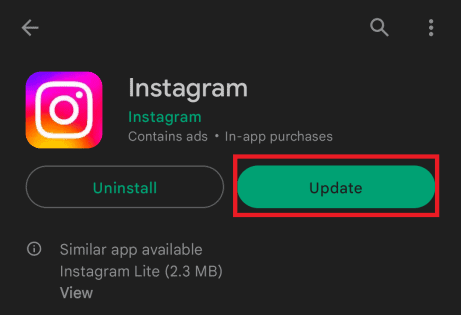
方法 3: ログアウト、デバイスの再起動、再ログイン
それでもエラーが解決しない場合は、アプリからログアウトし、デバイスを再起動した後にもう一度ログインすることをお勧めします。 一時的な不具合を解消するのに役立ちます。
1. 開ける インスタグラム、プロフィールページに移動し、 3本の水平線 右上隅のアイコン。
2. タップする 設定とプライバシー.
3. 下にスクロールしてタップします ログアウト または すべてのアカウントからログアウトする (あれば)。
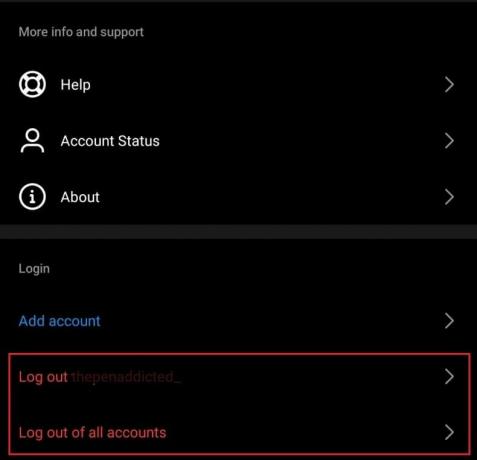
4. 再起動 デバイスと ログイン もう一度Instagramアカウントに送信します。
ストーリー上の投稿を共有できるかどうかを確認してください。
こちらもお読みください: Instagramの投稿を誰が閲覧したかを確認する方法
Instagramストーリーに他の人の投稿を共有できないエラーを修正する方法
フォロワーと共有したくない投稿を見つけましたが、残念ながら共有することができませんか? これを解決するには次のような方法があります。
方法 1: アカウント所有者にプライバシー設定の変更を依頼する
誰かの投稿の下にある [共有] ボタンをタップしたときに、[ストーリーに追加] オプションがないことに気づいたかもしれません。 これは、相手のアカウントが非公開であり、非公開アカウントからストーリーに投稿を共有することができないためです。 次の手順に従うように依頼します。
1. 案内する 設定とプライバシー メニュー。
2. 下 あなたのコンテンツを閲覧できる人、 タップする アカウントのプライバシー.
![[コンテンツを閲覧できるユーザー] で、[アカウントのプライバシー] をタップします。 | Instagramのストーリーに投稿を共有できません](/f/472f238cb328668b280d6fadbbe23b49.jpg)
3. オフに切り替えます プライベートアカウント.
注記: アカウントを公開すると、保留中のフォローリクエストはすべて自動的に承認されます。
方法 2: 共有を許可するよう依頼する
Instagram アカウントがまだ非公開ではない場合は、 誰かの投稿をあなたのストーリーに再投稿する, これは、アカウント所有者がストーリーへの投稿共有を許可するオプションを無効にしている可能性があります。 可能であれば、そのオプションを有効にするよう依頼してください。
1. で 設定とプライバシー メニューをタップし、 共有とリミックス.
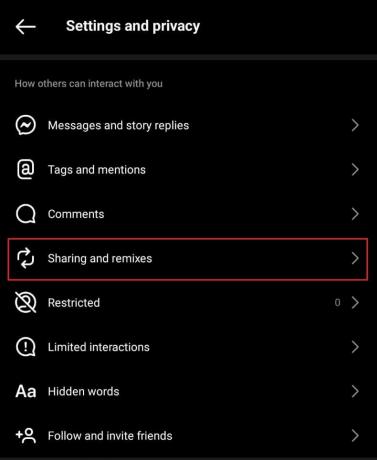
2. オンに切り替えます ストーリーへの投稿共有を許可する.
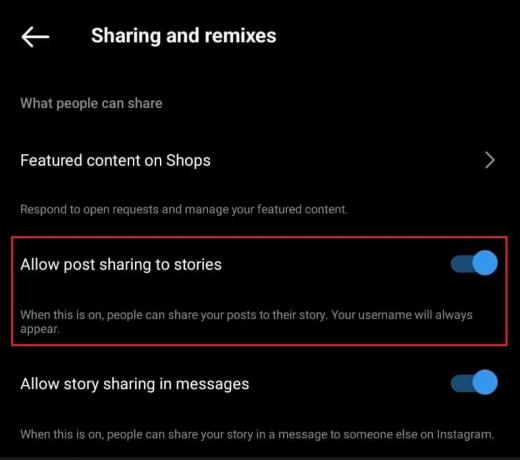
方法 3: 問題を報告する
エラーが解決しない場合は、Instagram で問題を報告し、支援を待つことができます。
1. の中に 設定とプライバシー メニューをタップし、 ヘルプ.
2. タップする 問題を報告します.
3. もう一度タップします 問題を報告します、 に続く 含めて続行する.
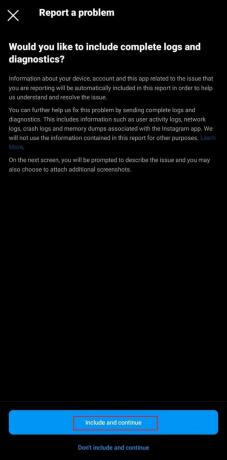
4. 問題を説明し、スクリーンショットをアップロードして、 送信.
こちらもお読みください: Instagram のストーリーや投稿のスクリーンショットを誰が撮影したかわかりますか?
非公開アカウントから Instagram ストーリーを共有する方法
上記の方法があなたのケースに当てはまらず、Instagram ストーリーで投稿を共有できない場合は、次の回避策があります。 以下の手順に従ってください。
1. 開ける インスタグラム 共有したい投稿に移動します。
2. をタップします 共有アイコン そして、 リンクをコピーする オプション。
![[リンクをコピー] オプションを選択します。 | Instagramのストーリーに投稿を共有できません](/f/1c5a6ff09be91fa376c1b07619064d04.jpg)
3. リンクがコピーされたら、フィードに戻り、 をタップします。 あなたの物語.
4. 背景を追加し、 ステッカーアイコン 頂点で。
5. 選択する リンク オプションから。

6. にリンクを貼り付けます URL テキストフィールド。
注記: 必要に応じてステッカーのテキストをカスタマイズすることもできます。
7. タップする 終わり そしてそれをストーリーにアップロードします。

推奨: InstagramにYouTubeビデオを投稿する方法
私たちのガイドが、その理由を理解するのに役立つことを願っています。 Instagram のストーリーへの投稿を共有できない そして問題を解決するためにも。 ご質問やご提案がございましたら、下のコメント欄にご記入ください。 このようなヒントやコツについては、TechCult にご注目ください。
ヘンリーは、複雑なテクノロジーのトピックを日常の読者がアクセスできるようにすることに情熱を持っている、経験豊富なテクノロジー ライターです。 テクノロジー業界で 10 年以上の経験を持つヘンリーは、読者にとって信頼できる情報源となっています。



